Mac के लिए Numbers यूज़र गाइड
- स्वागत है
-
- Numbers का परिचय
- इमेज, चार्ट और अन्य ऑब्जेक्ट का परिचय
- स्प्रेडशीट बनाएँ
- स्प्रेडशीट खोलें या बंद करें
- टेम्पलेट वैयक्तिक बनाएँ
- शीट उपयोग करें
- परिवर्तनों को पहले जैसा करें या फिर करें
- अपनी स्प्रेडशीट सहेजें
- स्प्रेडशीट ढूँढें
- स्प्रेडशीट डिलीट करें
- स्प्रेडशीट को प्रिंट करें
- शीट की पृष्ठभूमि बदलें
- Numbers के लिए Touch Bar
- स्प्रेडशीट बनाने के लिए VoiceOver का उपयोग करें
-
- Numbers के साथ iCloud का उपयोग करें
- Excel या टेक्स्ट फ़ाइल इंपोर्ट करें
- Excel या किसी दूसरे फ़ाइल फ़ॉर्मैट में एक्सपोर्ट करें
- स्प्रेडशीट फ़ाइल आकार घटाएँ
- बड़ी स्प्रेडशीट को पैकेज फ़ाइल के रूप में सहेजें
- स्प्रेडशीट का पिछला संस्करण पुनर्स्थापित करें
- स्प्रेडशीट को स्थानांतरित करें
- स्प्रेडशीट को लॉक करें
- स्प्रेडशीट को पासवर्ड से संरक्षित करें
- कस्टम टेम्पलेट बनाएँ और प्रबंधित करें
- कॉपीराइट

Mac पर Numbers में श्रेणियों का परिचय
आप अपने डेटा को पूरी तरह से नए तरीकों से देखने के लिए श्रेणियों में एक तालिका व्यवस्थित कर सकते हैं। उदाहरण के लिए यदि आप अपनी कंपनी की शर्ट बिक्री को ट्रैक करने के लिए स्प्रेडशीट का उपयोग करते हैं, तो आप बिक्री डेटा, विक्रेता, मात्रा, रंग आदि द्वारा अपना डेटा व्यवस्थित कर सकते हैं। आप विशेष पंक्तियों का चयन करके श्रेणियां बना सकते हैं, या Numbers आपके द्वारा चुने गए एक या अधिक कॉलम (स्रोत कॉलम कहा जाता है) में मानों का उपयोग करके ऑटोमैटिकली आपके डेटा को व्यवस्थित कर सकता है।
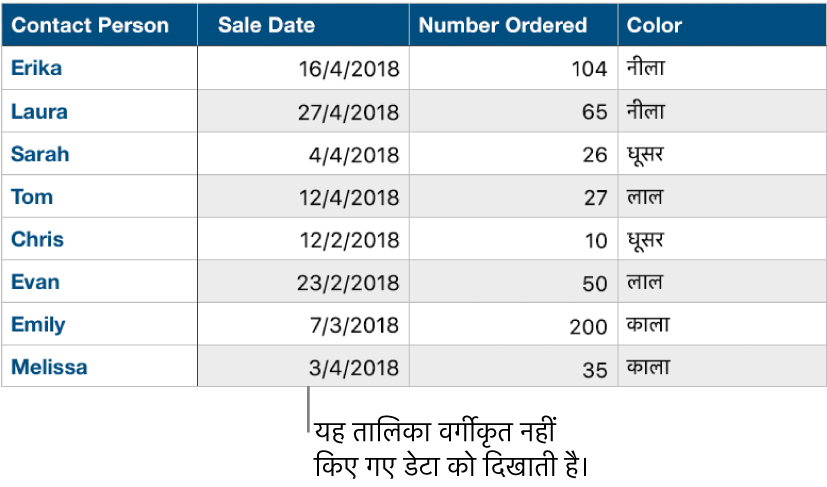
जब आप कोई श्रेणी बनाते हैं, तो स्रोत पंक्ति में एक सामान्य मान शेयर करने वाली सभी पंक्तियों को समूह के रूप में माना जाता है। उदाहरण के लिए यदि आपके पास एक तालिका है जो शर्ट बिक्री को ट्रैक करती है और बिक्री तिथि के आधार पर डेटा को वर्गीकृत करती है, तो प्रत्येक महीने डेटा कवर के लिए एक समूह हो सकता है। एक समूह में सभी पंक्तियां उस महीने बेची गई शर्ट का प्रतिनिधित्व करती हैं।
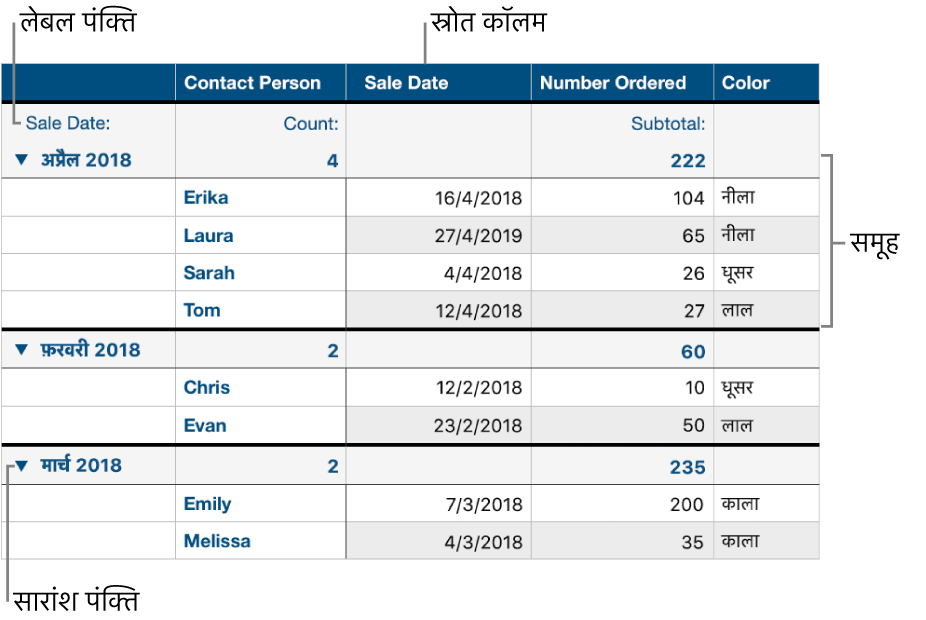
आप सार पंक्ति का उपयोग करके एक वर्गीकृत तालिका में जानकारी का सार कर सकते हैं- प्रत्येक समूह के ऊपर एक विशेष पंक्ति (जहां समूह का नाम प्रकट होता है)। जब आप किसी सार पंक्ति में किसी सेल पर क्लिक करते हैं, तो आप अंतर्निहित कार्यों को जोड़ सकते हैं जैसे उप-योग, गणना, औसत, आदि।
आपके डेटा के लिए अनुक्रम बनाने के लिए एक तालिका में एक मुख्य श्रेणी और चार उपश्रेणियां हो सकती हैं। वर्गीकरण को बनाए रखने के दौरान आप अपनी मूल तालिका देखने या स्रोत कॉलम छिपाने के लिए अस्थायी रूप से श्रेणियां बंद कर सकते हैं।
आप एक श्रेणी में नए समूह भी जोड़ सकते हैं, समूह को पुनर्व्यवस्थित कर सकते हैं, आदि। पहले से अधिक तरीक़ों से डेटा को व्यवस्थित करने और उसका सारांश देने के लिए आप डेटा के सेट से पिवट टेबल भी बना सकते हैं। अधिक जानकारी के लिए नीचे दिए लिंक में से एक पर क्लिक करें।